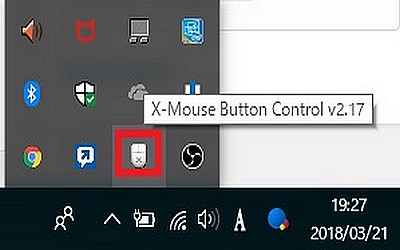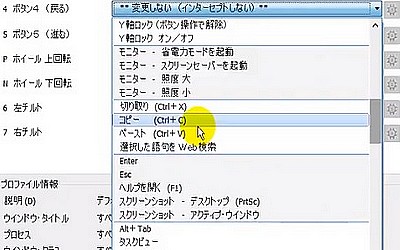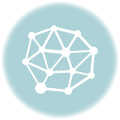高いマウスにはサイドボタンにいろいろな機能を
割り当てる事が可能ですが安いマウスの場合には
進む・戻るの機能が設定されており拡張が出来ません。
そこで便利なのが今回紹介するフリーソフト
「X-Mouse Button Control(マウスボタン)」
こちらを使う事により簡単にマウスの操作を変更できます。
うまく起動しない方はこちらもお試しください。
X Wheel NT
Mouse Buttonとは?動画説明
まずはどういったものか動画で説明していますので
参考にしてみてください。
対応OS
Windows XP/Vista/7/8/8.1/10
Windows Server 2003/2008/2012
自分はWindows10ですが問題無く動作しています。
ソフトは常駐タイプなので変更を行ったら
すぐに機能が使えるようになります。
ダウンロードページ
ダウンロードはこちらから
ダウンロードページへ
英語のサイトですが翻訳したページがコチラです。
最新バーションを押すとダウンロードが開始されます。
*エラーが表示されるかもしれませんがダウンロードされます。

起動方法
ダウンローソしたソフトをクリックし
画面に従い操作を行います。
基本的に変更することはないので
デフォルトのままNEXTを選択すれば大丈夫です。
設定方法
基本的にはこの部分が該当します。
サイドボタンを押すと色が変わるので
変更する部分がわかりやすいと思います。
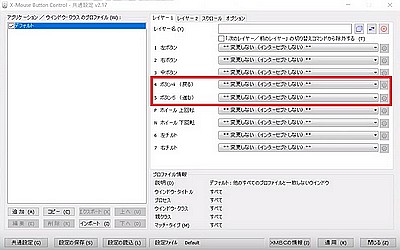
変更したい箇所のタブを選択すると画面のように
割り当てたい機能の一覧が出てきます。
変更を行ったら「適用」を押して終了です。
まとめ
オススメの設定はコピー&ペーストの設定です。
勿論普段操作されている一番使う
機能を割り当てるのが効率がよくなります。